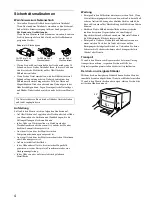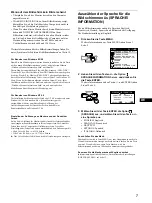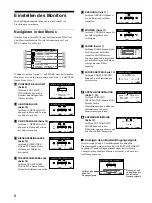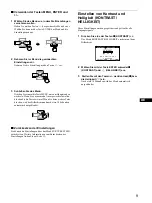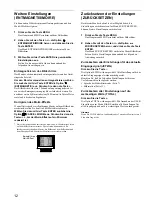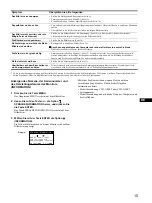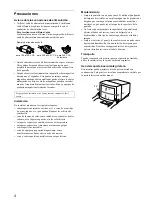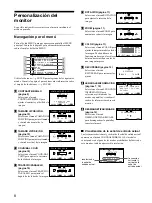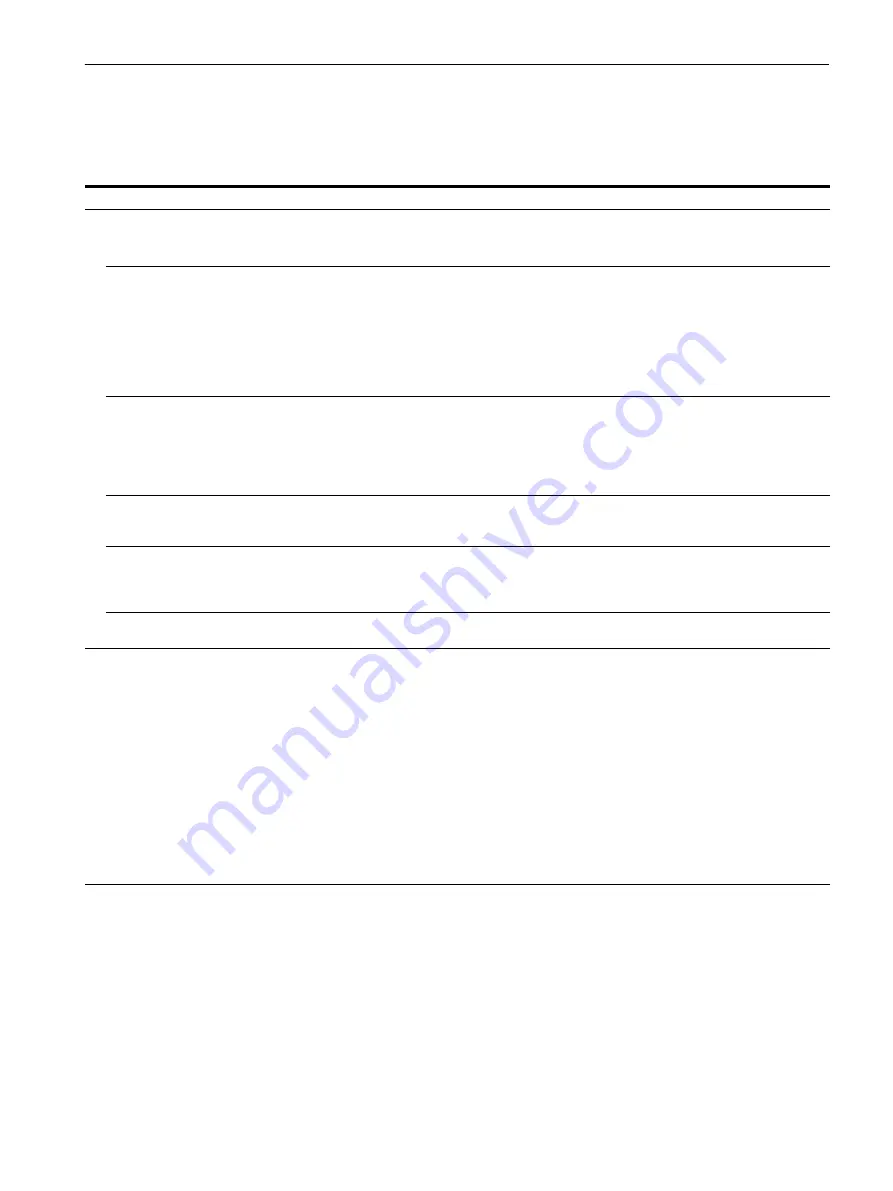
14
Symptome für Fehler und Abhilfemaßnahmen
Wenn ein Problem auf den angeschlossenen Computer oder andere Geräte zurückzuführen ist, schlagen Sie bitte in der Dokumentation zu
dem angeschlossenen Gerät nach.
Führen Sie die Selbstdiagnosefunktion (Seite 16) aus, wenn sich ein Problem mit den im folgenden empfohlenen Maßnahmen nicht beh eben
läßt.
Symptom
Überprüfen Sie bitte folgendes:
Kein Bild
Die Netzanzeige
1
leuchtet nicht
• Das Netzkabel muß korrekt angeschlossen sein.
• Der Monitor muß am Netzschalter
1
eingeschaltet sein.
Die Meldung KEIN EING SIGNAL
erscheint auf dem Bildschirm, oder die
Netzanzeige
1
leuchtet orange oder
wechselt zwischen grün und orange
• Das Videosignalkabel muß korrekt angeschlossen sein, und alle Stecker müssen fest in den Buchsen
sitzen. (Seite 6).
• Achten Sie darauf, daß am HD15-Videoeingangsanschluß keine Stifte verbogen oder eingedrückt sind.
x
x
x
x
Durch den angeschlossenen Computer oder andere Geräte verursachte Probleme
• Der Computer befindet sich im Energiesparmodus. Drücken Sie eine beliebige Taste auf der
Computertastatur.
• Überprüfen Sie, ob der Computer eingeschaltet ist.
• Die Grafikkarte muß korrekt im richtigen Bus-Steckplatz sitzen.
Die Meldung NICHT IM
ABTASTBEREICH erscheint auf dem
Bildschirm
x
x
x
x
Durch den angeschlossenen Computer oder andere Geräte verursachte Probleme
• Die Videofrequenz muß im für den Monitor angegebenen Bereich liegen. Wenn Sie einen älteren Monitor
durch diesen Monitor ersetzt haben, schließen Sie den alten Monitor wieder an und stellen eine Frequenz
im folgenden Bereich ein:
Horizontal: 30
–
70 kHz
Vertikal: 48
–
120 Hz
Es wird keine Meldung angezeigt, und
die Netzanzeige
1
leuchtet grün oder
blinkt orange
• Verwenden Sie die Selbstdiagnosefunktion (Seite 16).
Sie arbeiten mit einem Windows 95/98-
System
• Wenn Sie einen älteren Monitor durch diesen Monitor ersetzt haben, schließen Sie den alten Monitor
wieder an, und gehen Sie folgendermaßen vor: Installieren Sie die Diskette „Windows Monitor
Information Disk“ (Seite 7), und wählen Sie diesen Monitor („CPD-110EST“ oder „CPD-210EST“) aus
den Sony-Monitoren im Monitorauswahlfenster in Windows 95/98 aus.
Sie arbeiten mit einem Macintosh-
System
• Der Macintosh-Adapter (nicht mitgeliefert) und das Videosignalkabel müssen richtig angeschlossen sein
(Seite 6).
Das Bild flimmert, springt, oszilliert
oder ist gestört
• Entfernen Sie alle möglichen Quellen elektrischer oder magnetischer Felder wie andere Monitore,
Laserdrucker, Ventilatoren, Leuchtstoffröhren oder Fernsehgeräte aus der Nähe des Monitors.
• Halten Sie den Monitor von Stromleitungen fern, oder schützen Sie den Monitor durch eine
Magnetabschirmung.
• Schließen Sie das Netzkabel des Monitors an eine andere Steckdose, möglichst an einem anderen
Stromkreis, an.
• Versuchen Sie, den Monitor um 90 Grad nach links oder rechts zu drehen.
x
x
x
x
Durch den angeschlossenen Computer oder andere Geräte verursachte Probleme
• Schlagen Sie in der Anleitung zur Grafikkarte die korrekte Monitoreinstellung nach.
• Überprüfen Sie, ob der Grafikmodus (VESA, Macintosh 16 Zoll, Farbe usw.) und die Frequenz des
Eingangssignals von diesem Monitor unterstützt werden (Appendix). Auch wenn die Frequenz innerhalb
des unterstützten Bereichs liegt, arbeiten einige Grafikkarten möglicherweise mit einem
Synchronisationsimpuls, der für eine korrekte Synchronisation des Monitors zu kurz ist.
• Stellen Sie die Auffrischungsrate am Computer (Vertikalfrequenz) auf den Wert ein, mit dem Sie die
besten Bilder erzielen.
Summary of Contents for Trinitron CPD-110EST
Page 75: ......